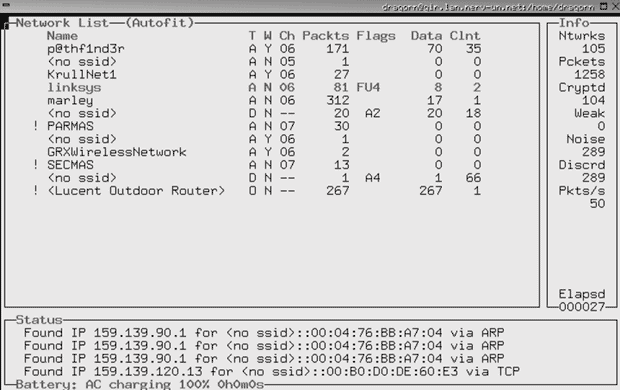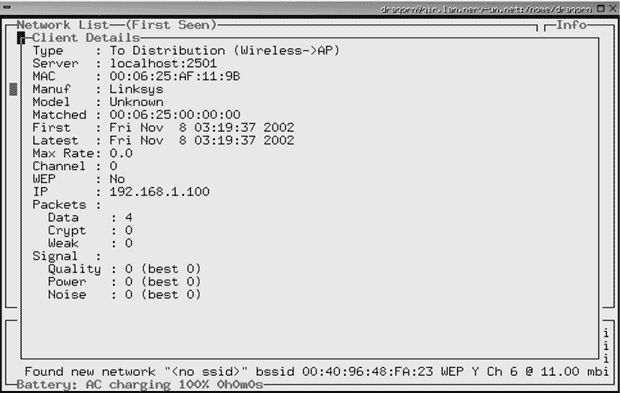Установка Kismet
Если все прошло успешно, можно перейти к установке программы.
- Загрузите Kismet с прилагаемого к книге компакт-диска или с web-сайта.
- Распакуйте дистрибутив.
- Для компиляции Kismet наберите следующую команду с любыми подходящими конфигурационными ключами, перечисленными в табл. 10.4:
Эти ключи времени компиляции можно задавать в инструкции configure для включения или отключения некоторых функций.
Таблица
10.4.
Конфигурационные ключи Kismet
| Ключ |
Описание |
| --disable-curses
|
Отключает пользовательский интерфейс на основе curses
|
| --disable-panel |
Отключает расширения панели ncurses |
| --disable-gps
|
Отключает поддержку GPS
|
| --disable-netlink |
Отключает перехват сокетов Linux NetLink (с заплатами для prism2/orinoco) |
| --disable-wireless
|
Отключает беспроводные расширения ядра Linux |
| --disable-pcap |
Отключает поддержку перехвата посредством libpcap |
| --enable-syspcap |
Использует системную библиотеку libpcap (не рекомендуется) |
| --disable-setuid
|
Отключает возможность переустановки действующего идентификатора пользователя (не рекомендуется) |
| --enable-wsp100 |
Включает устройство перехвата - удаленный сенсор WSP100 |
| --enable-zaurus |
Включает некоторые дополнительные возможности (такие как пьезозуммер) для КПК Zaurus. |
| --enable-local-dumper |
Заставляет использовать локальные средства дампа, даже если присутствует Ethereal. |
| --with-ethereal=DIR |
Поддерживает прослушивание Ethereal для протоколирования
|
| --without-ethereal |
Отключает поддержку прослушивания Ethereal |
| --enable-acpi
|
Включает поддержку продвинутого интерфейса конфигурирования и питания ядром Linux |
- Когда процесс конфигурирования будет закончен, выполните следующие команды от имени пользователя root, чтобы закончить процесс компиляции и установить программу:
make dep
make
make install
- Завершив установку программы Kismet, найдите файл kismet.conf, который по умолчанию должен располагаться в /usr/local/etc. В этом файле задаются ваши интерфейсные и протокольные предпочтения. В табл. 10.5 описаны варьируемые параметры.
Таблица
10.5.
Интерфейсные и протокольные опции Kismet
| Параметр |
Описание |
|
Capture source |
Определяет, какие интерфейсы будет прослушивать Kismet. Обычно здесь уже должен быть задан основной беспроводной интерфейс (wlan0). Если вы хотите добавить дополнительные интерфейсы, сделайте это в формате source=тип,интерфейс,имя. Например, настройка source=prism2,wlan0,Prism предпишет Kismet слушать wlan0 как плату типа prism2. В журналах соответствующие данные будут фигурировать под именем Prism |
| Fuzzy encryption
|
Отображает все идентифицированные пакеты как нешифрованные для станций, применяющих неопределенные или собственные методы шифрования. Обычно эту опцию оставляют выключенной, если только плата не считает заведомо шифрующие сети нешифрующими |
| Filtering packet logs |
Ограничивает круг протоколируемых пакетов. Воспользуйтесь опцией noiselog, чтобы отбрасывать все пакеты, которые кажутся испорченными или фрагментированными из-за шума. В насыщенной области с множеством помех или при использовании платы без внешней антенны это может уменьшить размер журнала. Опция beaconlog отбрасывает все пакеты определенной точки доступа, кроме первого пакета радиомаяка. Настройка phylog отбрасывает все пакеты физического уровня, которые иногда подхватываются. Допустима любая комбинация этих настроек |
|
Decrypt WEP keys |
Расшифровывает перехваченные пакеты данных на лету. Для этого, однако, следует иметь ключ, который иногда можно добыть с помощью программы AirSnort (описанной далее в этой лекции). Для каждой точки доступа требуется отдельная инструкция вида
где bssid - это MAC-адрес точки доступа, а key - ключ для нее
|
| Using an external IDS
|
Посылает пакеты внешней системе обнаружения вторжений для дальнейшего анализа. В этой инструкции задается именованный канал, а сетевой системе обнаружения вторжений следует предписать чтение из него. |
- Теперь отредактируйте файл kismet_ui.conf, также находящийся в /user/local/etc. В нем задаются некоторые настройки интерфейса. В табл. 10.6 перечислены возможные варианты.
- Сохраните оба файла.
Теперь все готово к применению Kismet для аудита беспроводной сети.
Таблица
10.6.
Настройки интерфейса Kismet
| Настройка |
Описание |
| Columns |
Определяет, какие столбцы и в каком порядке появятся в интерфейсе Kismet. Измените значение columns или clientcolumns в соответствии с тем, что вы хотите видеть. Полный список столбцов имеется в оперативной справке Kismet |
| Colors |
Определяет цвета элементов изображения. Измените значение colorxxx на требуемый код цвета. Придется немного поэкспериментировать с этой настройкой, чтобы правильно подобрать цвета. (Я нашел, что подразумеваемые значения приемлемы, но не для печати, и заменил их цветами, которые лучше смотрятся на бумаге.) |
Применение Kismet Wireless
Запустите Kismet, набрав имя исполнимого файла в командной строке или на терминале X-Window, поддерживающем инструментарий Curses. Отобразится основной интерфейс (см. рис. 10.8). Kismet немедленно начнет сообщать обо всех беспроводных сетях в вашей округе и выдавать информацию о них.
Рис.
10.8.
Основной экран Kismet Wireless
В интерфейсе можно выделить три основные части. Раздел Network List слева отображает все активные в текущий момент беспроводные сети, которые Kismet смог увидеть, и основную информацию о них: SSID сети (если доступен), тип (точка доступа или узел), шифруется она или нет с помощью WEP, используемый канал вещания, число перехваченных до сих пор пакетов, любые флаги на данных и объем данных, проходящих через сеть. Вывод кодируется цветом: активные сети отображаются красным цветом, а неактивные - черным.
В поле Info справа отображается общая статистика текущего сеанса перехвата, включая общее число обнаруженных сетей, общее число пакетов, число пакетов, которые были зашифрованы, услышанные слабые сети, пакеты с высоким уровнем шума, отброшенные пакеты и среднее число пакетов в секунду.
Поле Status внизу содержит прокручивающееся представление происходящих событий. Сообщения всплывают, когда появляются новые сети или происходят другие события.
Так как Kismet - средство командной строки, хотя и с графическим интерфейсом, для управления его функциями применяются клавишные команды. В табл. 10.7 перечислены клавишные команды, доступные из основного экрана.
Таблица
10.7.
Клавишные команды Kismet
| Клавишная команда |
Описание |
| a |
Выдает статистику числа пакетов и распределения каналов |
| c |
Открывает клиентское всплывающее окно для отображения клиентов выбранной сети |
| d |
Предписывает серверу начать извлечение из потока пакетов цепочек печатных символов и их отображение |
| e |
Открывает всплывающее окно на серверах Kismet. Это позволяет одновременно контролировать два или несколько серверов Kismet на различных хостах (напомним, что это архитектура клиент-сервер) |
| f |
Находит центр сети и отображает компас |
| g |
Группирует помеченные в данный момент сети |
| h |
Выдает список возможных команд |
| i |
Выдает подробную информацию о текущей сети или группе |
| l |
Показывает уровни сигнал/мощность/шум, если плата их сообщает |
| m |
Отключает звук и речь, если они включены (или включает их, если они были перед этим выключены). Чтобы этим пользоваться, в конфигурации должны быть включены звук или речь |
| n |
Переименовывает выбранную сеть или группу |
| p |
Выдает типы пакетов по мере их получения |
| r |
Выводит столбчатую диаграмму темпа порождения пакетов |
| s |
Изменяет способ сортировки списка сетей |
| t |
Помечает текущую сеть или снимает метку с нее |
| u |
Исключает текущую сеть из группы |
| w |
Выдает все предыдущие сигналы и предупреждения |
| z |
Увеличивает панель вывода сети на весь экран (или возвращает ей нормальный размер, если она уже увеличена) |
Как отмечено выше, можно расширить представление информации о каждой обнаруженной сети, чтобы показать все детали определенной точки доступа, вводя i в командной строке. На рис. 10.9 воспроизведена эта выдача.
Рис.
10.9.
Экран Kismet с подробными данными о сети
С помощью команды z можно расширить поле сети на весь экран и видеть дополнительную информацию о каждой сети, например производителя обнаруженного оборудования. Это облегчает группирование точек доступа, если вы пытаетесь следить лишь за определенной частью из них и хотите иметь возможность отфильтровывать другие. Это делается с помощью команд g и u, служащих для включения и удаления из группы соответственно.
Удобно работать с поддержкой звука - звуковой сигнал подается при обнаружении новых сетей. Звук можно отключить с помощью команды m, если вы то и дело входите и выходите из области приема множества сетей, иначе вы получите какофонию сигналов!